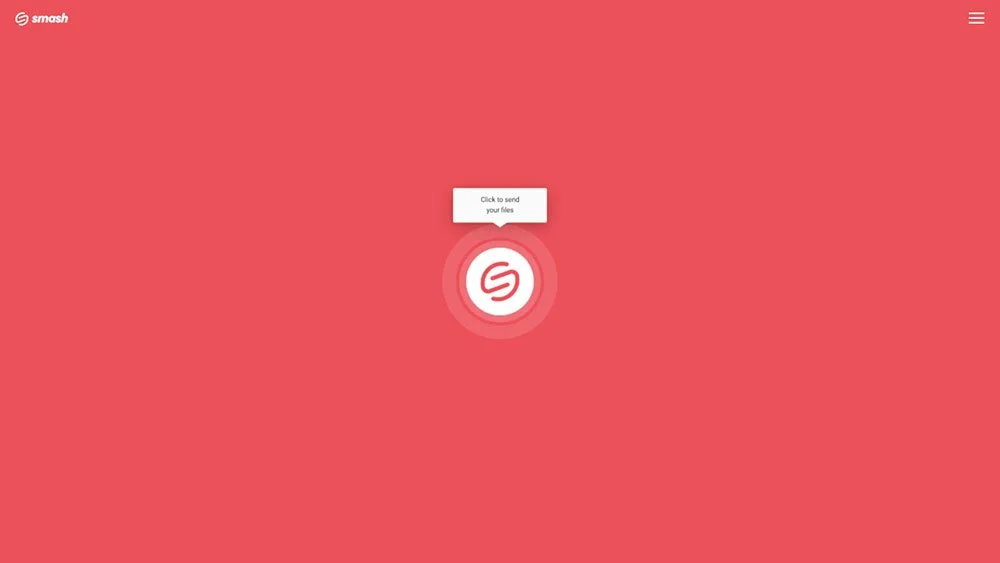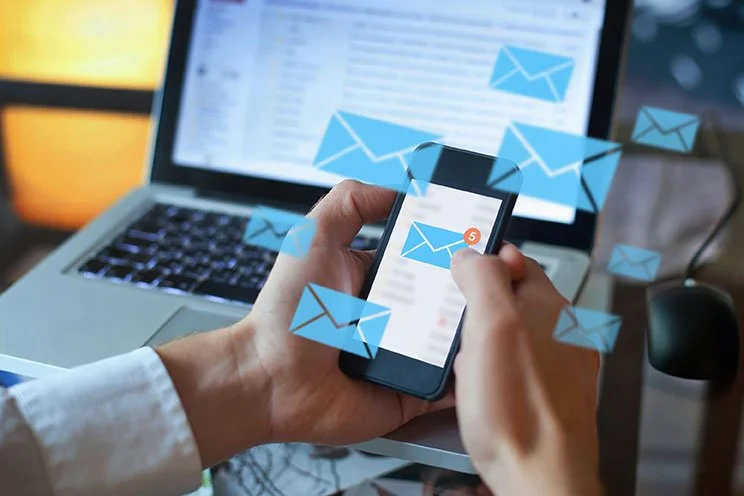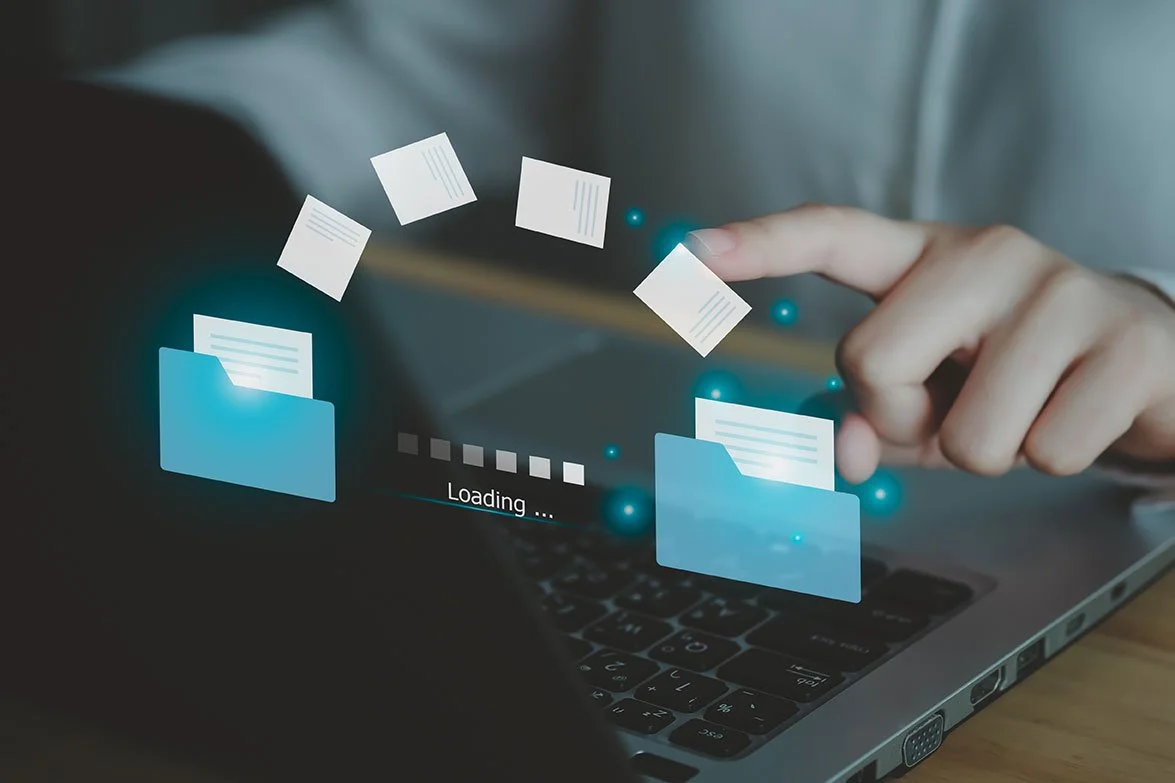Wie sende ich eine große PowerPoint-Präsentation per E-Mail?
Ihre ppt ist zu groß für den Versand per Post? Laden Sie sie in wenigen Sekunden mit Smash hoch und senden Sie Ihrem Empfänger kostenlos einen Download-Link.
IN DIESEM LEITFADEN WERDEN SIE DIE 4 OPTIONEN ZUM VERSENDEN EINER GROSSEN POWERPOINT-DATEI PER E-MAIL KENNEN LERNEN:
1. Smash
PowerPoint-Dateien fangen oft ganz einfach an: ein wenig Text, ein paar Bilder und eine kleine Animation.
Aber genauso oft geraten sie außer Kontrolle. Sie entscheiden sich für qualitativ hochwertige Bilder und schneiden sie nur innerhalb des Decks zu, Sie fügen ein Video hinzu, Sie fügen ein wenig Audio hinzu und plötzlich ist Ihre einfache PowerPoint-Präsentation ein Monster. Sicher, sie sieht toll aus, aber wie können Sie eine so große Datei mit Ihrem Team teilen? Die meisten E-Mail-Dienste lassen es nicht zu, dass Sie eine große Datei per E-Mail versenden.
Hier sind die vier besten Möglichkeiten, eine große PowerPoint-Datei per E-Mail zu versenden.
1. Senden Sie Ihre große PowerPoint-Datei mit einem Online-Dateiübertragungsdienst wie Smash
Wenn Sie nach einer Möglichkeit suchen, eine große PPT-Datei per E-Mail zu versenden, die kostenlos, einfach, schnell, sicher und zuverlässig ist, dann Smash Ihre beste Wahl (und eindeutig auch die beste Alternative zu WeTransfer!).
Mit dem Dateiübertragungsdienst Smash können Sie Ihr PowerPoint-Deck schnell hochladen - so geht's:
Besuchen Sie die Smash Website
Klicken Sie auf das Symbol in der Mitte der Seite und wählen Sie Ihre Datei auf dem Desktop aus
Geben Sie Ihre E-Mail-Adresse ein und klicken Sie auf Link erhalten
o Sie können auch den Link anpassen, die Datei mit einem Passwort schützen und ihr einen Titel geben, wenn Sie möchten
Kopieren Sie den Link und senden Sie ihn an Ihren Empfänger
Wenn der Link ankommt, muss der Empfänger nur noch auf den Link klicken und die Dateien über den Übertragungslink herunterladen. Sowohl der Absender als auch der Empfänger sparen Kosten für die Speicherung der Dateien, da keiner von beiden die Dateien auf seinem E-Mail-Server speichert.
Die Größe der gesendeten Datei ist nicht begrenzt, und sie wird auf einen geografisch nahe gelegenen Server hochgeladen, so dass Uploads und Downloads optimiert werden. Da Sie die eigentliche PPT-Datei versenden, können Sie alle Übergänge und Animationen beibehalten, die Sie wahrscheinlich zu lange in der letzten Nacht in die Präsentation eingefügt haben.
Smash ist in jedem Browser, über spezielle iOS- und Android-Apps zum Teilen eines Links zu einem Deck unterwegs und auch über eine Anwendung für MacOS verfügbar.
Seit kurzem können Sie mit Smash Dateien beliebiger Größe per E-Mail versenden, ohne Outlook zu verlassen. Smash Add-in für Outlook. Keine Größenbeschränkungen für Anhänge mehr!
Es gibt sogar eine API für Entwickler, die dafür sorgen sollen, dass Teams ihre PPT-Präsentationen über integrierte Workflows problemlos gemeinsam nutzen können.
2. Konvertieren Sie Ihr schweres PPT und versenden Sie es als PDF
Microsoft macht es Ihnen leicht, Ihre PowerPoint-Präsentation in verschiedene Formate zu exportieren. Einige davon, wie z. B. Videoformate, helfen Ihnen nicht unbedingt dabei, die Dateigröße so weit zu reduzieren, dass ein E-Mail-Dienst sie gerne für Sie anhängen kann. Aber wenn Sie Ihre Präsentation in eine PDF-Datei exportieren? Das kann funktionieren.
Um als PDF zu exportieren, genügt es:
Klicken Sie auf das Menü Datei
Wählen Sie Exportieren als oder Speichern unter
Wählen Sie die PDF-Exportoption, einen Namen für Ihre Datei und klicken Sie auf exportieren/speichern
Allerdings gibt es auch einige Nachteile. Zum einen gehen beim Export in eine PDF-Datei alle Action-Elemente auf Ihren Folien verloren. Übergänge, Animationen und Audio- oder Videoelemente gehen verloren, wenn Sie in ein statisches Dateiformat wie PDF exportieren. Wenn Sie nur die Folien exportieren, gehen auch die Notizen verloren, die Sie zur Präsentation des Decks gemacht haben. Sie können zwar auch mit Notizen ins PDF-Format exportieren, aber das sieht alles andere als verlockend aus.
Das Schlimmste ist jedoch, dass all diese qualitativ hochwertigen Bilder nicht unbedingt zu kleinen PDF-Exporten führen, und Sie müssen möglicherweise einen Filter auf Ihren Export anwenden, um ihn auf eine Größe zu reduzieren, die Sie problemlos per E-Mail versenden können. Wenn Sie die Qualität einer Datei reduzieren und dann noch einmal reduzieren, kann dies zu einer schlechten Qualität Ihrer Dateien führen - nicht gerade die beste Lösung, wenn Sie beeindrucken wollen.
3. Komprimieren Sie Ihre Powerpoint-Datei
Wenn eine Datei zu groß ist, um sie per E-Mail zu verschicken, sagen viele Leute, man solle sie "zippen". Nein, sie sind nicht unhöflich oder sagen Ihnen, dass Sie die Klappe halten sollen; stattdessen ermutigen sie Sie, Ihre Datei zu komprimieren, damit sie klein genug ist, um sie an eine E-Mail anzuhängen. Führen Sie dazu die folgenden Schritte aus:
Wählen Sie die Datei(en) auf Ihrem Desktop aus, die Sie komprimieren möchten
Entweder:
a. Klicken Sie mit der rechten Maustaste und wählen Sie "Komprimieren".
b. Ziehen Sie die ausgewählten Dateien in Ihre Komprimierungsanwendung und klicken Sie dann auf Komprimieren/Zippen.
3. Hängen Sie das komprimierte Archiv an Ihre E-Mail an oder legen Sie es in Ihrer Sofortnachricht ab
Durch Komprimieren einer Datei können Sie ein kleineres Archiv erstellen, das Sie an eine E-Mail anhängen und an den Empfänger senden können. Es ist schnell, einfach und in Betriebssystemen wie MacOS integriert. Aber es ist auch ein Risiko: Das Komprimieren einer Datei, das Versenden per E-Mail und das anschließende Entpacken auf einem anderen Computer kann sich auf die Datei auswirken, so dass sie am anderen Ende möglicherweise sogar unbrauchbar ist. Wenn Sie Zeit, Mühe und Geld in Ihre Präsentationen investiert haben, wollen Sie dann wirklich eine komprimierte Version an jemanden schicken und hoffen, dass sie nicht beschädigt wird? Wahrscheinlich nicht.
4. Senden Sie einen Link zu Ihrem großen ppt mit One Drive oder anderen Cloud Speichern
Wenn eine Datei zu groß ist, um sie per E-Mail zu verschicken, sagen viele Leute, man solle sie "zippen". Nein, sie sind nicht unhöflich oder sagen Ihnen, dass Sie die Klappe halten sollen; stattdessen ermutigen sie Sie, Ihre Datei zu komprimieren, damit sie klein genug ist, um sie an eine E-Mail anzuhängen. Führen Sie dazu die folgenden Schritte aus:
Wählen Sie die Datei(en) auf Ihrem Desktop aus, die Sie komprimieren möchten
Entweder:
a. Klicken Sie mit der rechten Maustaste und wählen Sie "Komprimieren".
b. Ziehen Sie die ausgewählten Dateien in Ihre Komprimierungsanwendung und klicken Sie dann auf Komprimieren/Zippen.
3. Hängen Sie das komprimierte Archiv an Ihre E-Mail an oder legen Sie es in Ihrer Sofortnachricht ab
Durch Komprimieren einer Datei können Sie ein kleineres Archiv erstellen, das Sie an eine E-Mail anhängen und an den Empfänger senden können. Es ist schnell, einfach und in Betriebssystemen wie MacOS integriert. Aber es ist auch ein Risiko: Das Komprimieren einer Datei, das Versenden per E-Mail und das anschließende Entpacken auf einem anderen Computer kann sich auf die Datei auswirken, so dass sie am anderen Ende möglicherweise sogar unbrauchbar ist. Wenn Sie Zeit, Mühe und Geld in Ihre Präsentationen investiert haben, wollen Sie dann wirklich eine komprimierte Version an jemanden schicken und hoffen, dass sie nicht beschädigt wird? Wahrscheinlich nicht.
Wie man große Powerpoints per E-Mail versendet : Schlussfolgerung
Der einfachste und schnellste Weg, eine große PowerPoint-Datei per E-Mail zu versenden, ist Smash zweifellos.
Smash komprimiert Ihre Datei nicht, entfernt keine Audio- und Videoelemente, entfernt keine Animationen und Übergänge und stellt Ihre Notizen nicht als hässliche Nebenprodukte Ihres Decks dar. Smash übermittelt Ihre Datei genau so an den Empfänger, wie Sie sie erstellt haben, und zwar schnell, sicher, zuverlässig und ohne Aufregung über eine zu große Datei. Wenn Sie die Datei hochladen können, wird Smash sie dorthin bringen, wo sie hingehört.
Sie können Smash noch heute kostenlos nutzen - es gibt keine Begrenzung der Dateigröße und es ist von jedem Gerät aus verfügbar. Und wenn das Übertragen oder Hochladen großer PowerPoint-Präsentationen zu Ihren regelmäßigen Arbeitsabläufen gehört, sollten Sie sich die Smash API ansehen: fünf Zeilen Code, ein paar Minuten Integration, und Sie sind bereit. Testen Sie es 14 Tage lang kostenlos, Sie brauchen nicht einmal eine Kreditkarte, um loszulegen.
Müssen Sie große Powerpoint-Dateien versenden?
Verwenden Sie Smash, es gibt keine Dateigrößenbeschränkung, ist einfach, schnell, sicher und kostenlos.